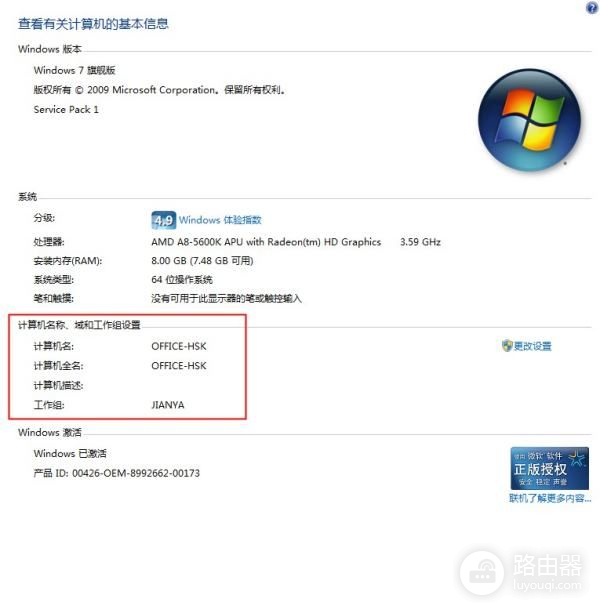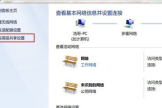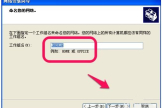同一个路由器下怎么共享文件(win7系统如何用同一个路由器共享文件)
小编:小蝶
更新时间:2023-01-07 09:57
一、同一个路由器下怎么共享文件
设置如下在电脑里,打开网络连接,在“本地连接”里把MICROSOFT网络文件和打印机共享前的勾打上,如果没有就要安装网络服务。1 在运行中输入GPEDIT.MSC运行组策略.计算机配置/WINDOWS设置/安全设置/本地策略/安全选项中,找到网络访问.选择经典.
2 在本地安全策略中,将Guests在拒绝从网络访问这台计算机中删除掉,当然你首先在桌面上右键点击"我的电脑"--"管理"--"本地用户和组"--用户,将Guests用户启用.
3 确保计算机在相同的工作组中
控制面板--管理工具--本地安全策略--本地策略--用户权利指派,中找到“从网络访问此计算机”或者“拒绝从网络访问这台计算机”,然后检查一下其中是否出现了Guest账户或者其他对应的账户,然后根据不同情况进行添加或者删除,实现访问共享。
二、win7系统如何用同一个路由器共享文件
同一个路由器联网之后是可以共享的。具体方式如下:
一 先把两台电脑设置为同一个工作组中。
1 右键点击计算机选择“属性”
2 在左边选择“高级系统设置”3
3 在弹出的窗口中切换到“计算机名”,点击“更改”。
4 弹出的“工作组”选项将2台计算机设置成同样的工作组。
二 系统的共享设置。
1 在“打开网络和共享中心”界面中单击左侧的“更改高级共享设置”。
2 “高级共享设置”窗口,设置网络发现、文件和打印机共享,公用文件夹共享为启用,关闭密码保护共享。
3 设置完成后,单击保存修改。
三、同一个路由器的两台电脑怎么共享文件
局域网分享不同的系统也会有差异。在这里,分享一个在Windows 7系统下最安全的文件共享方法。
这个方法即可在Windows 7下共享文件,而且可以和Windows XP实现共享。同时不用关闭防火墙也不用开启Guest账户。
1、用左键点击右下角网络图标。在选项栏内选择“打开网络和共享中心”,然后再左侧选项栏点击“更改高级共享设置”。
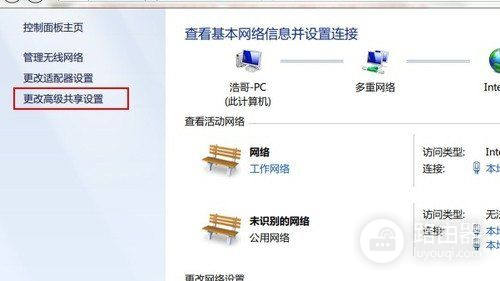
2、对您的网络工作环境进行选择,需要一些简单的设置:在“启用网络发现”、“启用文件和打印机共享”前选为实心,如果启用密码保护共享,访问共享文件则需要密码。如果关闭密码保护共享,访问就不需要咯。其他选项全部是设置默认,在最下面保存退出。
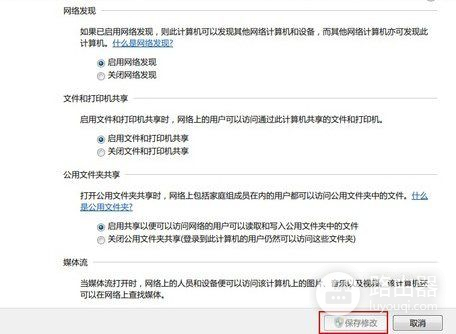
3、选中你要共享的文件夹,用右键点击,在快捷菜单中点击“共享”,然后再“特定用户”下拉列表中选择“Everyone",权限的设置就要根据自己的需要。最后,点击“共享”就可以退出了。
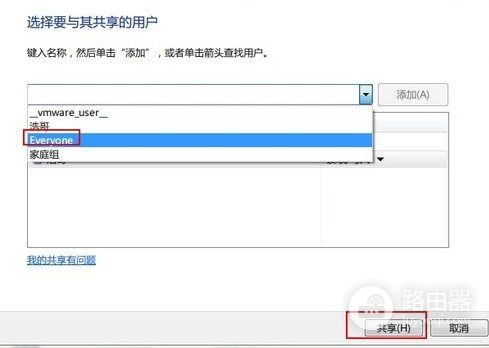
4、在其他想访问你共享材料的电脑上的“运行”窗口或者“开始”搜索栏上输入\\\\ip地址或者\\\\计算机名,就可以很顺利的访问到你的共享文件夹了。
友情提示:局域网的计算机都应该属于同一个组,也设置了各自的计算机名